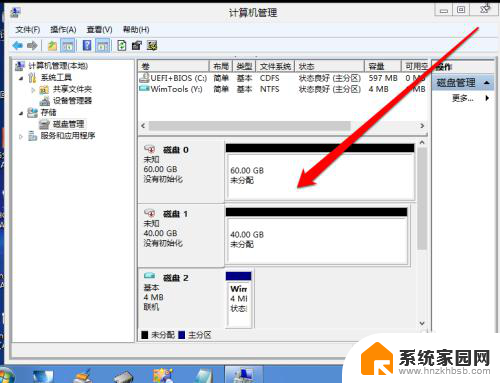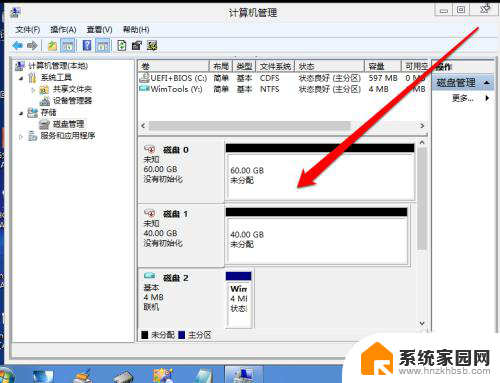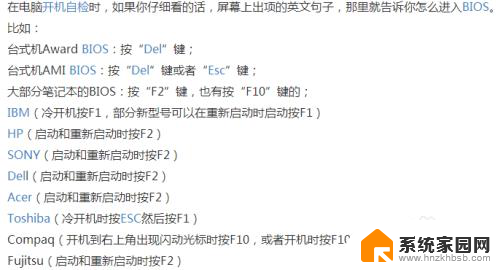新装固态硬盘怎么设置为启动系统盘 固态硬盘作为第一启动项设置教程
更新时间:2024-04-12 16:51:12作者:jiang
随着固态硬盘的普及,越来越多的用户选择将固态硬盘作为系统启动盘,以提高系统的运行速度和稳定性,许多用户在安装新的固态硬盘后却不知道如何将其设置为启动系统盘,从而无法充分发挥固态硬盘的性能优势。在这篇文章中我们将为大家介绍如何设置固态硬盘为第一启动项,让您的系统能够更快速地启动和运行。
方法如下:
1.将装有固定硬盘的电脑重启,在重启的同时按键盘上的F2按键。

2.进入bios的界面,选择标题栏的boot选项。
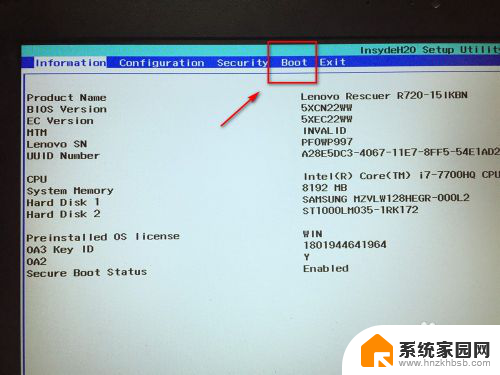
3.进入boot的界面,在界面下方可以看到启动的顺序排序。找到你的固态硬盘名称。
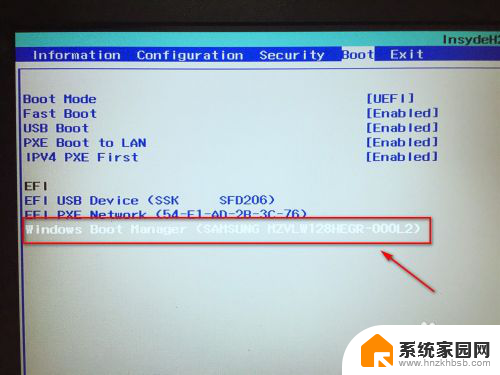
4.接着按F5或F6按键,将固态硬盘选项调整到第一位。
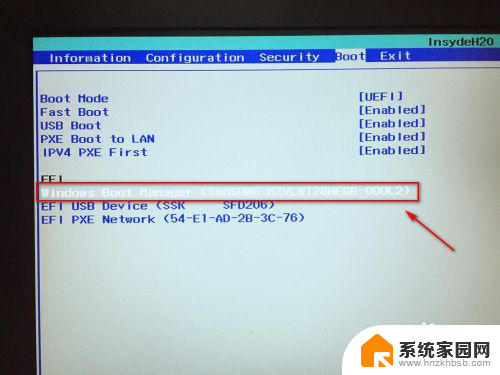
5.设置好后,按键盘的F10按键。然后弹出退出并保存的小窗口,这里点击yes选项。
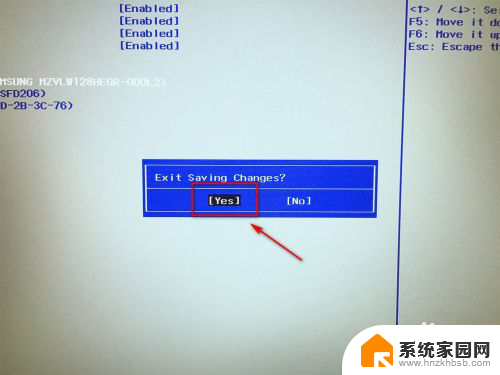
6.最后,电脑会重启。固定硬盘装有系统的话,就会优先从固态硬盘启动了。

以上是设置新装固态硬盘为启动系统盘的全部内容,对于不了解的用户,您可以按照以上小编的方法进行操作,希望能够帮助到大家。